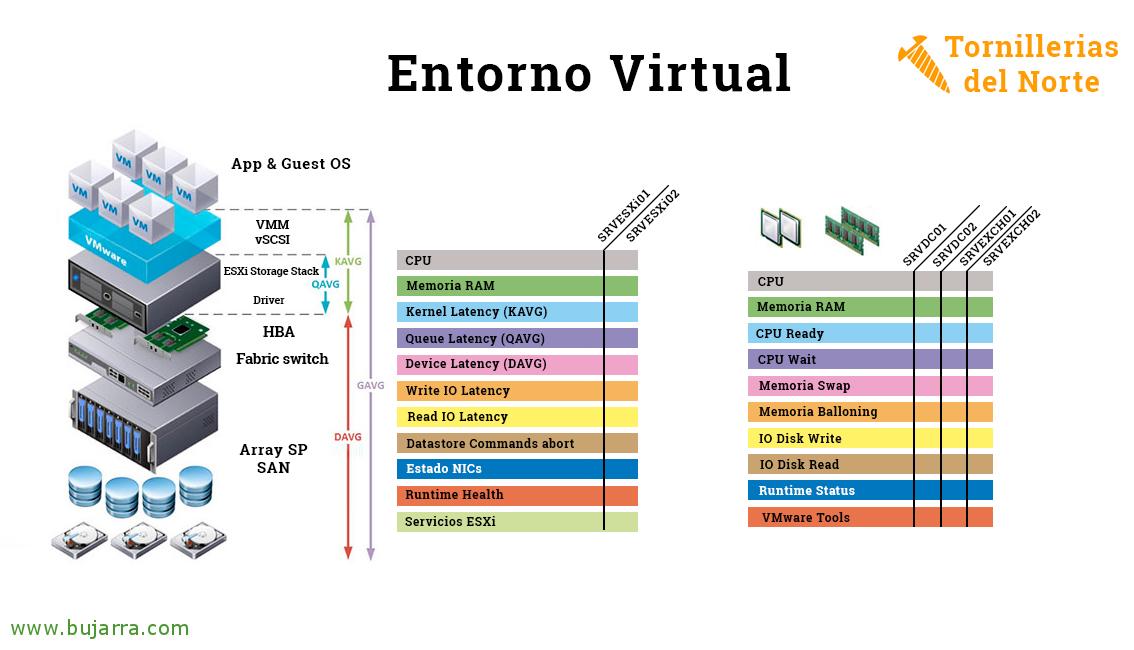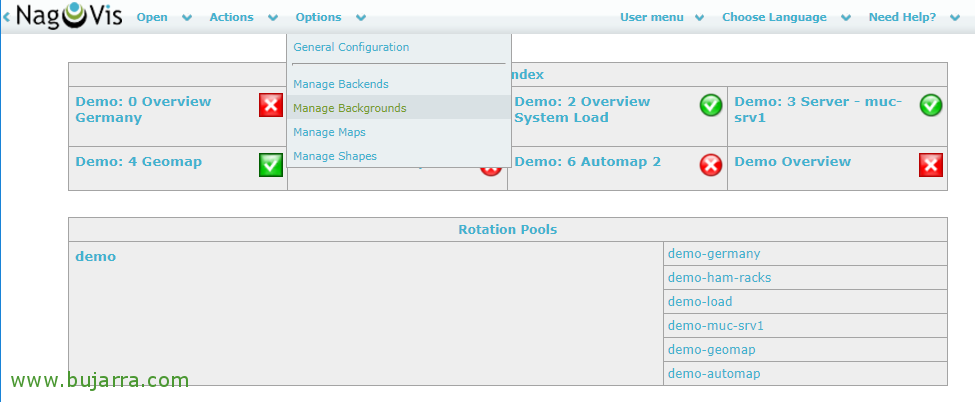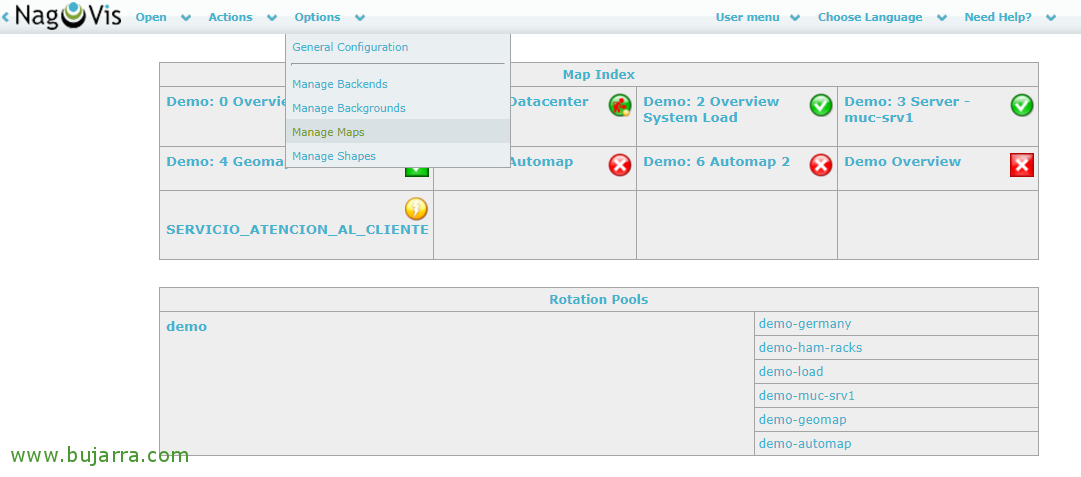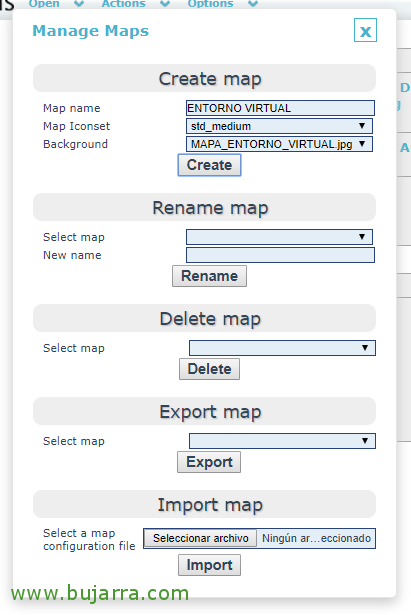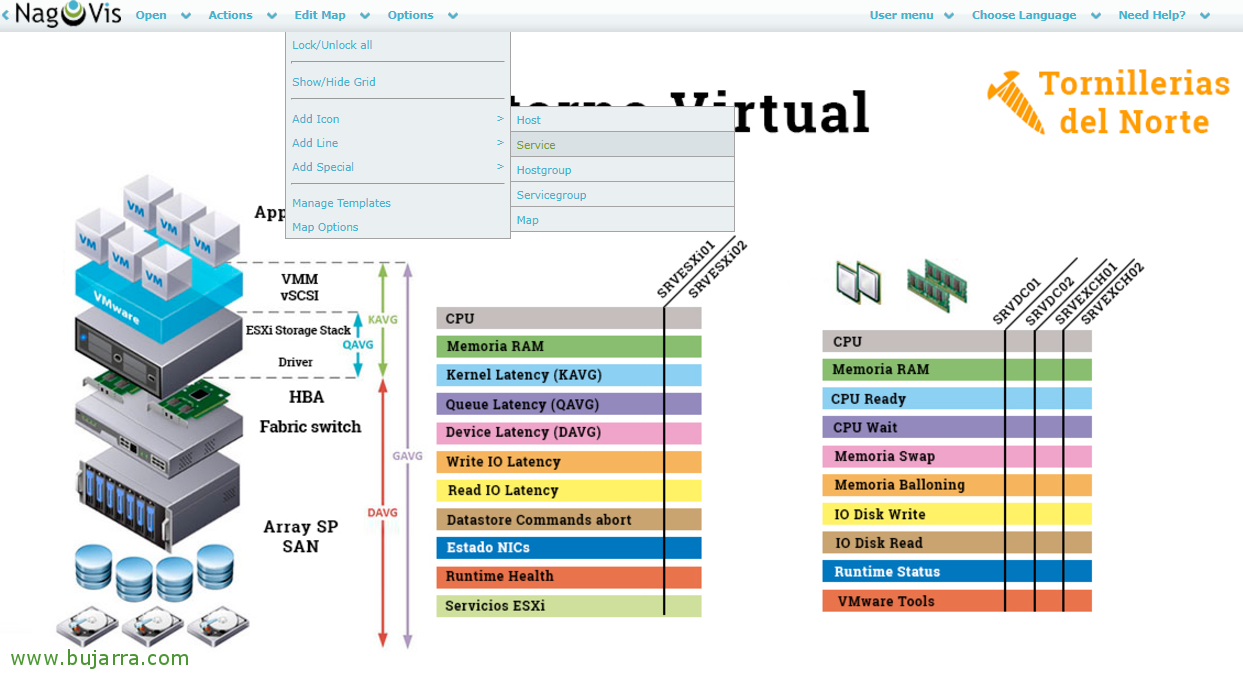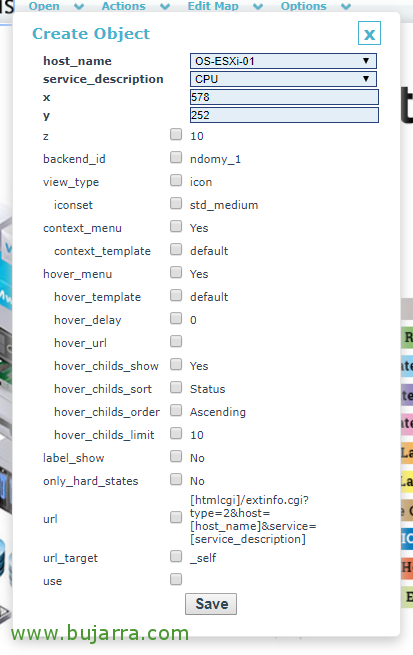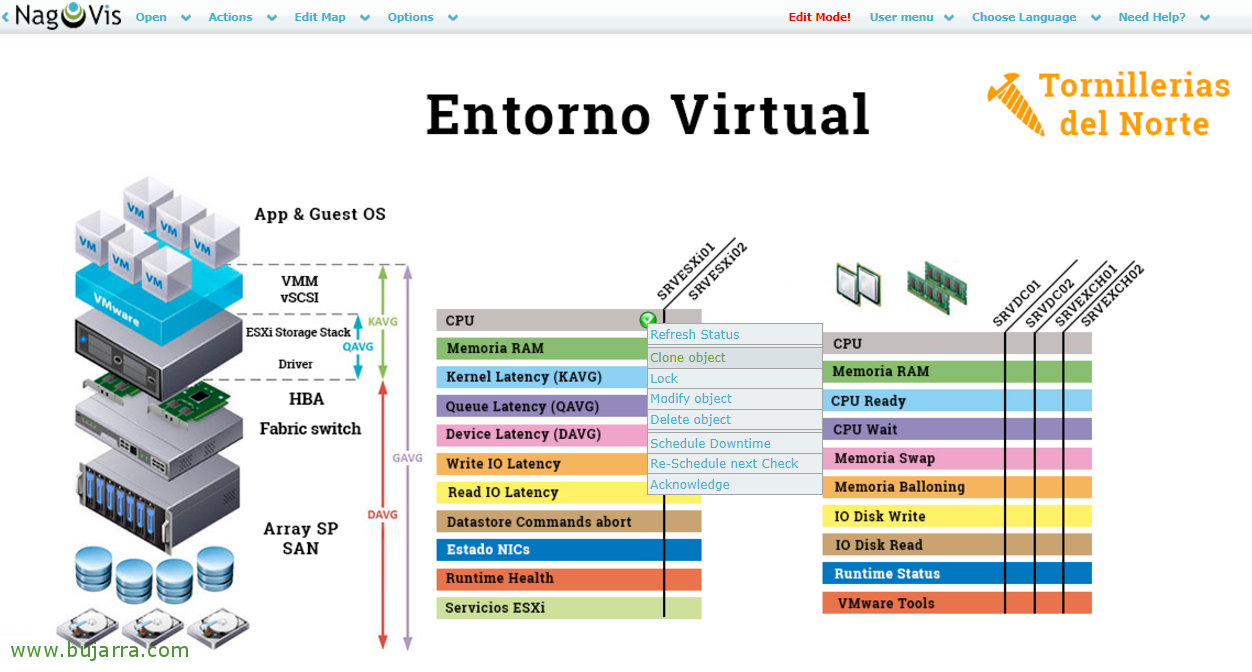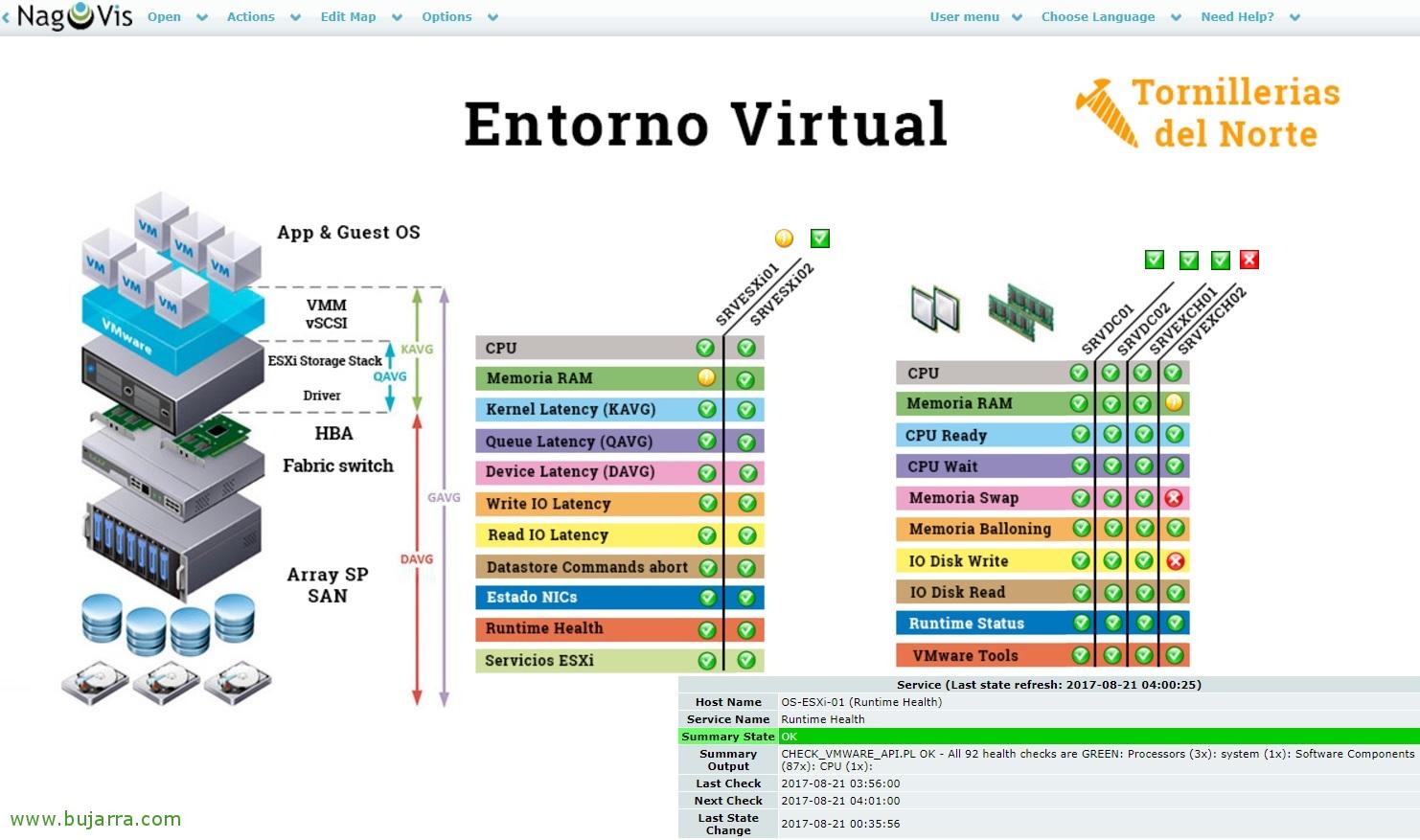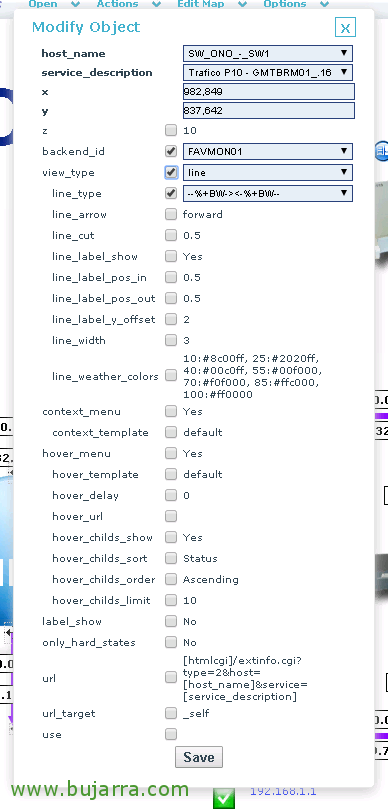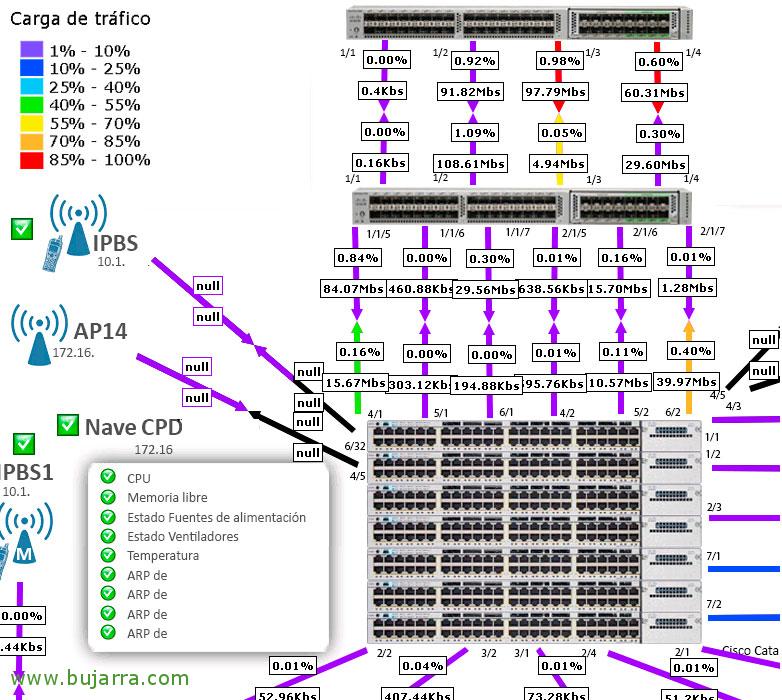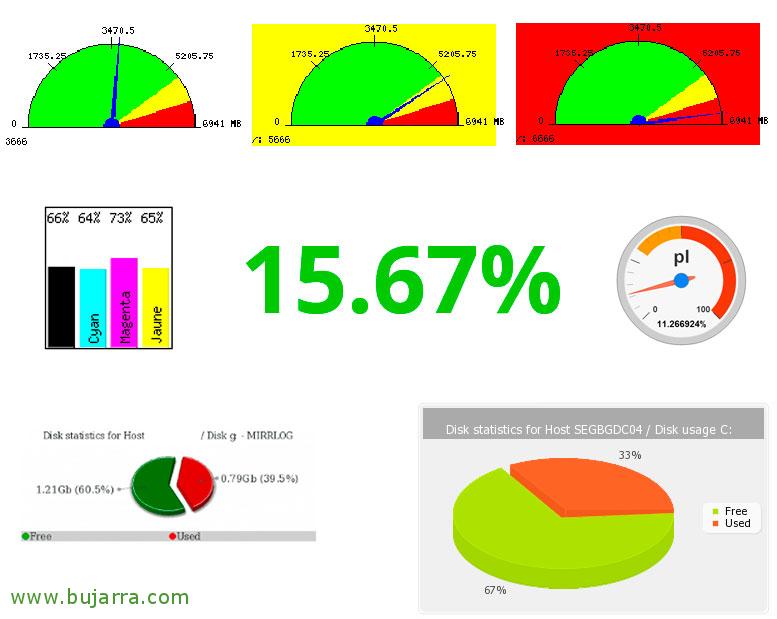Usando NagVis
Molt bones! Si t'agrada dibuixar i traslladar el teu monitoratge a una nova dimensió, aquest és el teu document! Amb NagVis podrem tenir mapes estat en temps real totalment personalitzats! Dissenyarem mapes que ens serveixin per detectar problemes, per documentar la nostra plataforma, mapes d' interconnectivitats, tant LAN com WAN… mapes que farem amb Visio o PhotoShop i fàcilment els farem que tinguin vida!
Si no tens NagVis instal·lat, fica una ullada a aquest document i en pocs minuts el tindràs muntat i podràs començar a donar-li una altra perspectiva a això. Podrem tenir una gran televisió al nostre departament d'IT, on amb un pool d'imatges que aniran rotant veurem i demostrarem a qui vingui a visitar-nos com tenim controlada la nostra plataforma. Si dibuixem elegantment aconseguirem impressionar, ja ho veureu!!! És més pensar quins mapes volem i plasmar-los per donar-los vida, siguin com deia, tant de connectivitat entre switches, trànsits SMTP, fotos del CPD, dibuixos Visio del rack o elements físics, dibuixos lògics de funcionaments i dependències…
Creant un mapa,
El primer de tot, abans de res serà fer el dibuix al qual volem donar vida, haurà de ser una imatge amb bona qualitat i resolució d'imatge que adaptarem a la pantalla on la veurem, que normalment serà 1080p. En aquest exemple, crearem un Mapa perquè d'una sola vista puguem conèixer l'estat de la nostra plataforma virtual de VMware, la imatge està enxampada amb PhotoShop i guardada com a JPG.
Bo, si entrem a NagVis, com deia, abans de crear un mapa, pujarem la imatge de fons que utilitzarem. “Option” > “Manage Backgrounds”,
I des de “Upload background image” seleccionarem la nostra imatge JPG i posem en “Upload” per pujar-la.
Ja doncs podrem crear el nostre primer mapa, per a això, anem a “Options” > “Manage Maps”,
I sobre “Create Map”, indiquem un nom al mapa, així com associem un format i mida a les icones que posarem & finalment seleccionarem la imatge de fons que acabem de pujar a NagVis en el pas anterior, posem “Create” per crear el mapa!
I ja podrem començar a afegir Objectes per animar-lo! Comencem per una cosa molt senzilla, vam posar icones de Serveis, o sigui, per veure l'estat d'un Servei monitoritzat pel nostre Nagios o Centreon, per a això “Edit Map” > “Add Icon” > “Service”. El cursor del ratolí ens canviarà i se'ns posarà una creu, haurem de polsar a la zona del dibuix on vulguem afegir-lo.
I ens saltarà una finestra emergent de què volem afegir, en aquest exemple, estic afegint el Servei monitoritzat anomenat CPU del host SRVDC01, per tant, el busquem als combos i ho afegim. Com veiem, tenim munts d'opcions de personalització, tant a nivell individual com genèrics a nivell de mapa. També farem servir les coordenades X i Y per alinear correctament tots els Objectes que hàgim afegint perquè ens quedi tot ben alineat. “Save”,
I ja tindrem el nostre primer objecte afegit! Veiem que el mapa és a Mode Edició, per la qual cosa podrem seguir afegint o modificant objectes tranquil·lament, el més ràpid per seguir i crear objectes similars, serà clonar-los i col·locar-los on els vulguem de nou, després d'això el modificarem i indicarem a quin altre Servei correspon aquest nou objecte.
Després d'una mica de treball tindrem el nostre primer mapa llest! en aquest cas veiem que he afegit 2 hosts d' ESXi i 4 màquines virtuals del monitoratge, on veurem d'una ullada el seu estat, el rendiment si pogués veure's afectat podríem orientar-nos amb dibuixos com aquests. I després en passar el ratolí sobre cada Objecte afegit veurem l'estat del resum d'aquest ítem.
Bonito, no? Imaginar-vos amb temps i imaginació els mapes que podem fer de la nostra organització!
Més, quins més objectes podem afegir? A banda d' afegir icones d'estatus com hem vist que ens pintarà verd quan sigui OK, groc quan sigui Warning i vermell amb Crítical. Podem afegir icones de l'estat de Serveis com hem vist, a part de l'estat d'un Host, o un HostGroup, també per Service Group o directament sobre l'estat d'un Mapa. Doncs igualment podrem afegir també línies, dels mateixos tipus, en comptes de ser una icona circular serà una línia que pintarem. A part d'això, podem afegir també formes, quadres de text o contenidors entre altres tipus d' objectes.
Sol ser habitual afegir formes amb icones de navegació per als nostres usuaris, per als que accedeixin a NagVis. Pensem que als nostres directius o qui vulguem donar accés a NagVis, els donarem accés a una URL i volem fer-los senzilla la navegació entre mapes, potser posant una icona d'una caseta perquè vagin a l'Home’ dels nostres mapes o on vulguem, clar. Pugem les imatges a usar en '/usr/share/nagvis/share/userfiles/images/shapes/’ i quan afegim un objecte de Shape seleccionarem del combo la imatge a usar, així com indicarem la URL a la qual anirà quan pose en la icona.
Res, i per comentar, el fitxer de mapa i definició es crearà a '/var/lib/nagvis/'.
Mapes de xarxa,
Un altre dels objectes més interessants que podem afegir són fletxes vives, en mapes de xarxa, ens seran de gran utilitat ja que donaran vida a les connexions entre boques de switches, APs, boques WAN… i ens pot servir per analitzar colls d'ampolles d'una sol vista. Per tant en una imatge estàtica que pugem amb els dibuixos que ens interessin, interconnectarem les seves boques amb unes línies de tipus fletxa i canviaran de color depenent del % d' ús d' aquesta Interfície de xarxa (ja us dic, sigui d'un router, firewall, switch, AP, servidor, cambra, Windows, Linux, impressora…), així que pensar en un dibuix on us plau visualitzar els trànsits WAN, LAN o SAN d' una sol vista!!!
Per fer això cal disposar de l'script 'check_iftraffic3.pl’ funcionant al nostre Nagios o Centreon, anem a: https://exchange.nagios.org/directory/Plugins/Network-Connections%2C-Stats-and-Bandwidth/check_iftraffic3/details (o millor encara amb la versió de 64bits). Faríem com sempre, descarregar l'Script i ubicar-lo al path de Plugins del nostre Nagios, crear el Comandament en Centreon i els Serveis que necessitem, un per cada NIC que vulguem mesurar de cada dispositiu de xarxa. Aquest seria el format amb què hauríem d'executar-lo:
[sourcecode]./check_iftraffic3.pl -H DIRECCION_IP -C COMUNIDAD_SNMP -L
./check_iftraffic3.pl -H DIRECCION_IP -C COMUNIDAD_SNMP -i 4 -u m -I 1000 -O 1000[/sourcecode]
On el primer comandament ens llistarà els adaptadors de xarxa que té aquesta màquina, i el segon comandament monitoritzà la interfície indicada seguida de l'ample de banda d'entrada i de sortida en mbps. En crear el Comando a Centreon ens quedaria una cosa així:
[sourcecode]$USER1$/check_iftraffic3.pl -H $HOSTADDRESS$ -C $_HOSTSNMPCOMMUNITY$ -i $ARG 1$ -B -u m -I $ARG 2$ -O $ARG 3$[/sourcecode]
On els arguments seran:
[sourcecode]ARG1 : Interfície
ARG2 : Max ample de banda d'Entrada a Mb
ARG3 : Max ample de banda de Sortida a Mb[/sourcecode]
Bo i si seguim els passos habituals (després de crear els Serveis que monitoritzaran les NICs que ens interessi i exportar la config), ja des de NagVis en pujar una imatge estàtica que connecta switches per exemple creem un mapa que ens ajudarà a veure els trànsits entre les seves boques. Afegim l'objecte de línia, sobre la imatge de fons polsarem on volem col·locar la línia, primer posem en el destí de la interfície i segon click en l'origen (perquè pinti bé el trànsit sortint/entrant i no a l'inrevés i dibuixem els trànsits a la inversa). En el tipus de línia veurem que a més de pintar una fletxa, veurem que ens podrà mostrar el % d' ús a més de la seva ample de banda actual!
I encara que el que us passo és una cosa caòtica, és per donar-vos una idea de quines coses podem fer, imaginar-vos un que mesureu tots els paths de la vostra SAN, o un dibuix que mesure cabals de connectivitat a Internet…
NagVis Gadgets,
A part d'això, que sàpiga que als mapes se'ls poden afegir més objectes, com aquests que us ensenyo en la imatge, siguin formatges amb % d' ús, barres de colors, textos amb el valor actual… Aquests són els anomenats Gadgets i els podrem descarregar d'aquí: https://exchange.nagvis.org/exchange/Gadgets/
Pool de rotació,
Després de tenir diversos mapes al nostre entorn, serà interessant fer un pool o agrupació de mapes i que vagin passant d'un a l'altre cada cert període de temps, o bé si en algun d'ells salta una alarma es posi com el mapa actiu i soni una pitjor alarma. Això com estaràs pensant és ideal per posar-ho en una TV i vagin passant imatges vives amb els mapes que vulguem fer. Si editem el fitxer de configuració '/usr/lib/nagvis/etc/nagvis.ini.php’ o '/etc/nagvis/nagvis.ini.php’ dependrà de la nostra distròs… a la secció de rotació podrem afegir tàntes com ens interessi, en aquest exemple posaria 2, una per quan accedeixin els directius als mapes de Servei de Negoci i un altre pool de rotació per a mi Dpto. tècnic i la TV que tenim penjada:
[sourcecode][rotation_MAPAS_TECNICOS]
maps="MAPA_ENTORNO_VIRTUAL,MAPA_DIRECTORIO_ACTIVO,MAPA_ENTORNO_CITRIX,MAPA_WAN,MAPA_LAN"
interval = 10
[rotation_MAPAS_JEFES]
maps="MAPA_SERVICIO_NEGOCIO,MAPA_SERVICIO_ATENCION_AL_CLIENTE,MAPA_SERVICIO_VENTA_ONLINE,MAPA_SERVICIO_PRODUCCION"
interval = 10[/sourcecode]
Com veieu és senzill configurar el Pool de rotació, definim el seu nom, seguit dels mapes que contindrà i l' interval de freqüència per passar al següent mapa. Un cop gravem el fitxer, a NagVis ja tindrem definits aquests Pooles, pel que podem copiar la seva URL i posar-la al Navegador que vulguem que accedeixi! Fàcil i senzill, no?
Quin elegant i seriosa queda la nostra plataforma de monitoratge, quins orgullosos de conèixer l'estat de la nostra plataforma d'una ullada i entendre l'arquitectura que dibuixem, sigui per al rol que sigui, NagVis és una eina fonamental! Espero que ho disfrutin!